Annons
Gör det automatiskt att spela upp videon? Vi talar om de bästa sätten att stoppa automatiskt spela upp videor i din Firefox-webbläsare.
Det finns två sätt att spela upp videor automatiskt i webbläsare. Den första är genom blixt som trots att den fasas ut fortfarande är den huvudsakliga metoden som används av de flesta webbplatser för att visa videor och annonser. Att blockera blixtinnehåll i Firefox är ganska enkelt, som du snart kommer att se. Den andra metoden använder HTML5. YouTube och andra stora videosajter återger nu exklusivt videor i HTML5.
Jag detaljerade nyligen hur man stoppar automatisk uppspelning av flash- och HTML5-videor i Chrome Hur man stoppar automatiskt uppspelning av Flash- och HTML5-videor i ChromeAuto-uppspelning av videor kan vara motbjudande. Så här kan du stoppa automatisk uppspelning av Flash- och HTML5-videor i Chrome. Läs mer . Från kommentarerna var det tydligt att många MUO-användare tycker att autospela videor är irriterande. Den här artikeln är inspirerad av en sådan läsare som begärde information om idiotsäkra sätt att förhindra att videor spelas upp automatiskt i Firefox-webbläsaren. Att förhindra automatisk uppspelning av HTML5-videor i Firefox är en mycket mer komplex affär och inte så lätt som vi såg i Chrome.
Innan jag börjar är det viktigt att notera att jag testade dessa metoder med Firefox version 29.0.1 i Windows 7.
Inaktivera Adobe Flash

Detta är det snabbaste och enklaste sättet att stoppa automatisk uppspelning av flashvideor. Öppna en ny Firefox-flik och typ i adressfältet i "om: addons“. Detta tar dig till din lista över installerade Firefox-tillägg. Du kan också öppna Firefox-tilläggshanteraren genom att klicka på tilläggsikonen i Firefox-menyn eller använda Ctrl + Skift + A tangentbordsgenväg. Leta efter Flash-tillägget och ställ in det Be att aktivera.
Detta förhindrar att allt flashinnehåll laddas om du inte tillåter det. Ett meddelande visas högst upp i webbläsaren precis under verktygsfältet när en webbplats försöker ladda blixt.

För att bekräfta att inställningen fungerar som den ska, öppna en blixtvideo. Du bör få en tom skärm med ett meddelande som ber dig aktivera Adobe flash.
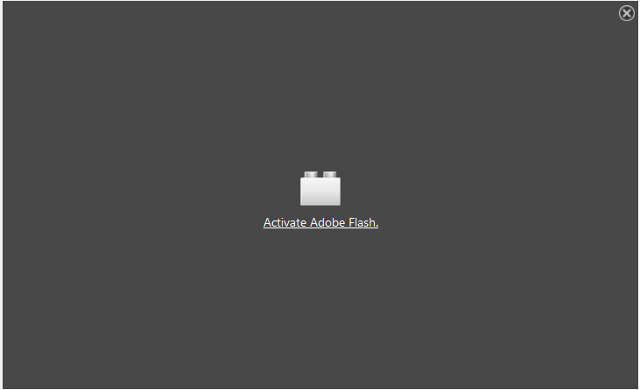
Flashblock [Ingen längre tillgänglig]
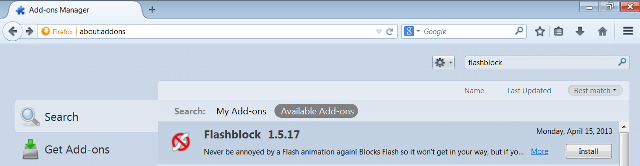
Flashblock är ett Firefox-tillägg som förhindrar att flash- och HTML5-videor spelas upp automatiskt. Sök efter tillägget, klicka på Installera och vänta tills nedladdningen är klar. Starta om Firefox för att slutföra installationen och försök ladda en flash-video.
Observera att HTML5-videor fortfarande kommer att buffras även om de inte börjar spela förrän du klickar på blixtikonen i mitten av videoskärmen. Flashblock tillåter dig också att vitlista webbplatser som kan ladda flash-innehåll. Det här är en bra idé, eftersom du annars kan förhindra att du spelar automatiskt på webbplatser du använder dagligen. Ett försiktighetsord med Flashblock; det fungerar inte med Javascript inaktiverat eller i samband med tillägget Noscripts.
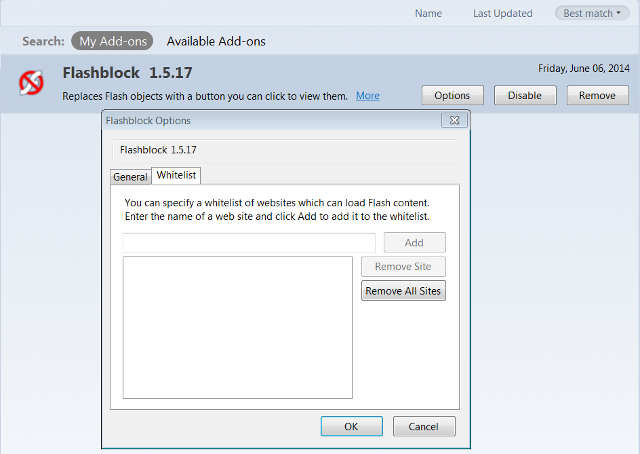
StopTube HTML5 [Ingen längre tillgänglig]
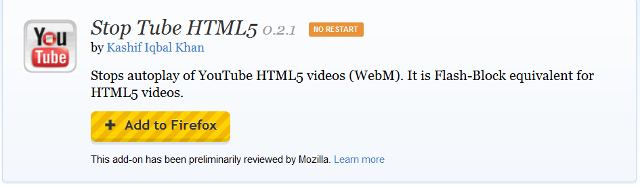
Stop Tube förhindrar effektivt HTML5-videor från att buffra och spela automatiskt. Möjligheten att stoppa buffring är den största skillnaden mellan detta tillägg och Flashblock när det gäller HTML5-videor. Detta är en viktig funktion och det är praktiskt för att bevara din bandbredd. Tillägget kräver inte heller att du startar om Firefox, bara installerar det och du är bra att gå.
Den här metoden fungerar bara för HTML5-videor, så du måste fortfarande inaktivera blixt helt med hjälp av instruktioner i den första delen av den här artikeln för att förhindra att webbplatser tjänar dig med automatisk uppspelning blixtinnehåll. StopTube ersätter HTML5-videon med en Klicka för att köra länk. Om du klickar på den här länken utlöses videolastning.

Anteckningar om blockering av videospel med automatisk uppspelning
I vissa sällsynta fall kan du upptäcka att ett tillägg inte blockerar videoklipp från automatisk uppspelning. Om du stöter på detta startar du om datorn och försöker igen. Observera också att jag testade tilläggarna ovan på YouTube, Yahoo och Vimeo, de sajter med den största videopubliken. För mer bra Firefox-tillägg och för att lära dig hur man blir Firefox superanvändare, vänligen kolla in vårt bästa Bästa Firefox-tillägg De bästa Firefox AddonsFirefox är känt för sina tillägg. Men vilka tillägg är de mest användbara? Här är de som vi tycker är bäst, vad de gör och var du kan hitta dem. Läs mer sidan och vår Användarhandbok till Firefox Användarhandboken till FirefoxHar din nuvarande webbläsare avancerade säkerhetsalternativ? Synkroniserar det dina inställningar mellan enheter? Kan du hantera dina flikar enkelt? Det här är allt som Firefox kan göra för dig. Läs mer .
Låt oss veta i kommentarerna nedan om dessa lösningar fungerar bra för dig. Vi skulle också gärna vilja veta om du har några idéer eller tillägg i åtanke för att stoppa automatiskt spela videor i Firefox.
Kihara är författare och konsult för digitala medier. Han har en stor passion för teknik. Anslut med honom via Twitter @kiharakimachia